文章詳情頁
win10系統開啟無線功能的方法
瀏覽:126日期:2023-03-24 18:50:23
相信大家都知道,電腦有很多個版本的操作系統,經過多個版本系統的不斷更新升級,win10系統成為當前普遍使用的操作系統。我們在使用電腦的過程中,如果電腦沒有連接有線網絡,同時有無線網絡可以使用,就可以開啟電腦的無線功能,從而讓電腦連接無線網絡,這樣就能在電腦中進行其他的上網操作。鑒于很多小伙伴剛剛在電腦中安裝這款操作系統,對它的使用方法還不熟悉。那么接下來小編就給大家詳細介紹一下win10系統開啟無線功能的具體操作方法,有需要的朋友可以看一看并收藏起來。

1.首先打開電腦,我們找到位于電腦桌面左下角的開始按鈕,點擊該按鈕就可以打開開始窗口。
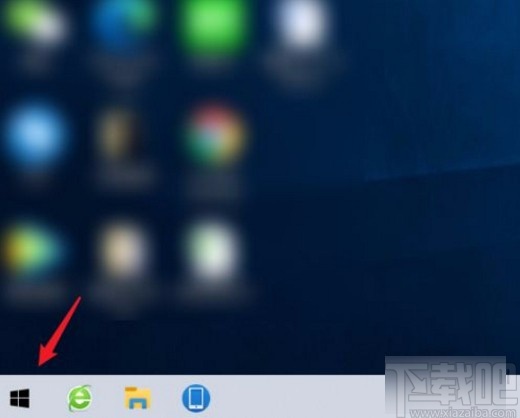
2.接著在開始窗口的左側找到齒輪狀的“設置”按鈕,我們點擊該按鈕就可以打開設置頁面,如下圖所示。
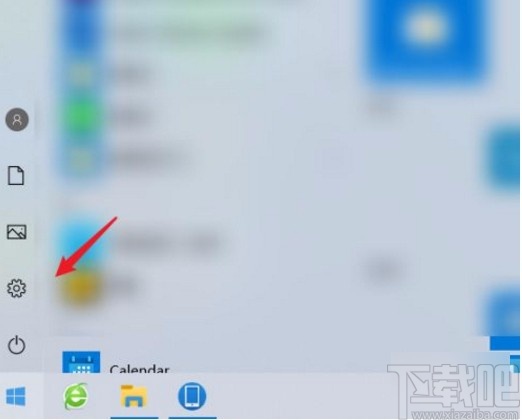
3.將設置頁面打開后,我們在頁面上找到“網絡和Internet”選項,點擊該選項再進行下一步操作。

4.接下來就會進入到網絡和Internet頁面,我們在頁面左側找到“WLAN”選項,點擊該選項即可。
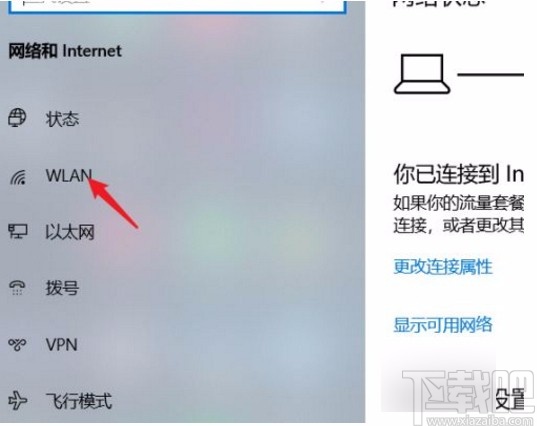
5.完成以上所有步驟后,我們在界面上找到“WLAN”選項,其下方有一個開關按鈕,點擊該按鈕將其打開,就成功開啟無線網絡功能了。
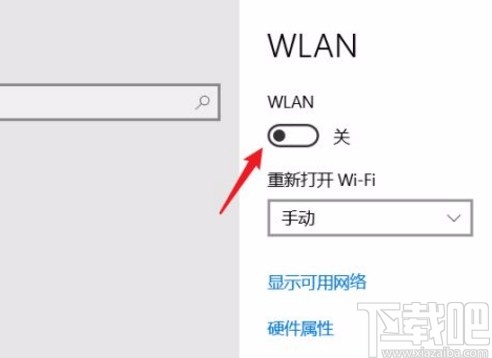
6.最后我們在電腦桌面的右下角找到網絡連接按鈕并點擊,就可以在出現的窗口中選擇無線網進行連接了。
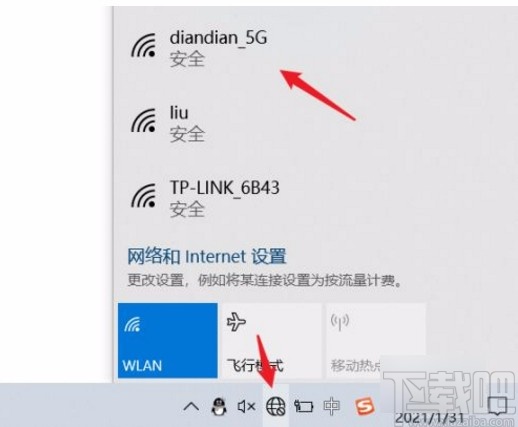
以上就是小編給大家整理的win10系統開啟無線功能的具體操作方法,方法簡單易懂,有需要的朋友可以看一看,希望這篇教程對大家有所幫助。
相關文章:
1. Win10系統電腦安裝不了軟件是什么原因?Win10安裝不了軟件怎么解決?2. Win10系統不能播放SWF文件怎么辦?Win10系統不能播放SWF文件的解決方法3. Win10系統調節任務欄透明度教程4. Win10系統注冊表怎么修改主頁?Win10系統注冊表修改主頁方法5. Win10系統有必要經常進行更新嗎?Win10系統經常更新好嗎?6. Win10系統本地帳戶密碼忘記了怎么辦?7. Win10系統Steam游戲出現閃退怎么解決?8. 電腦沒有U盤怎么重裝Win10系統?沒有U盤重裝Win10教程9. Win10系統不會查看自己的電腦配置怎么辦?Win10系統查看配置教程10. Win10系統Microsoft store打不開的解決方法
排行榜

 網公網安備
網公網安備